win8旗舰版怎么修改虚拟内存提升电脑运行速度 如何在win8旗舰版中修改虚拟内存以提高电脑性能
更新时间:2024-05-02 16:42:10作者:xiaoliu
Win8旗舰版作为一款操作系统,虚拟内存的设置对于电脑的运行速度起着至关重要的作用,通过调整虚拟内存的大小,可以有效地提升电脑的性能和运行速度。在Win8旗舰版中,修改虚拟内存不仅可以解决电脑卡顿的问题,还可以让电脑更加流畅地运行各种应用程序。了解如何修改虚拟内存是非常有必要的。
具体方法如下:
1、右键点击“计算机”,然后选择“属性”,单击新页面左侧的“高级系统设置”;
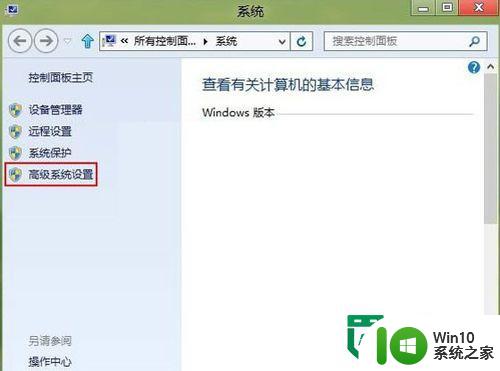
2、继续点击“高级”→“设置”;
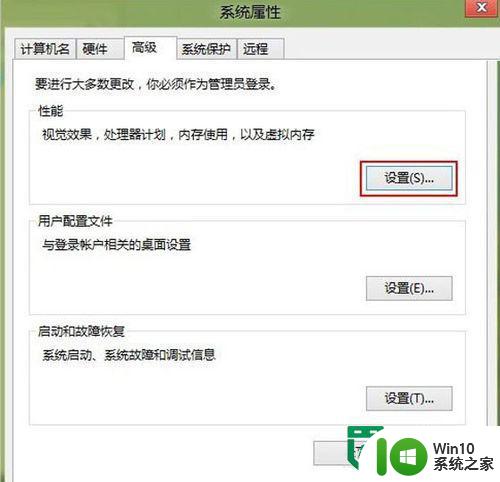
3、将弹出的页面切换到“高级”,然后再点击“更改”;
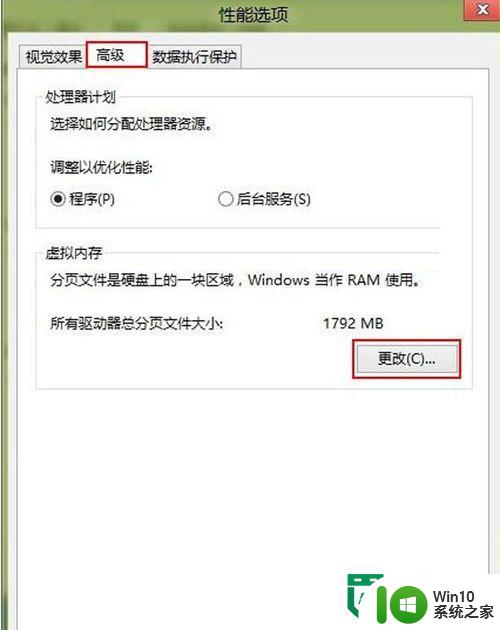
4、选择要设置虚拟内存的盘符如图中的“C:Windows7”在“自定义大小”中设置初始大小和最大值硬盘空间大可以多设置点填入完成后
5、单击“设置”→“确定”即可。
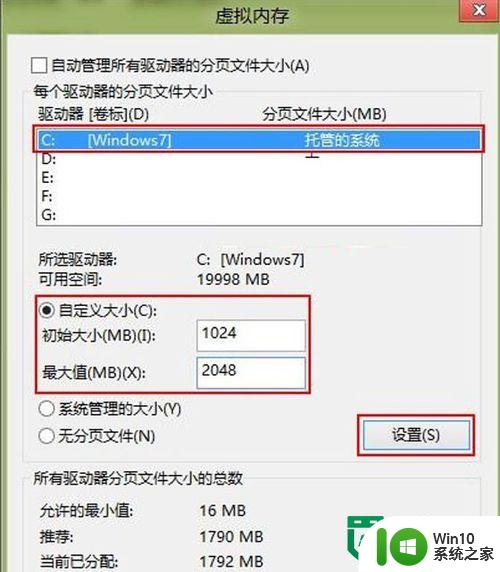
以上就是关于win8旗舰版怎么修改虚拟内存提升电脑运行速度的全部内容,有出现相同情况的用户就可以按照小编的方法了来解决了。
win8旗舰版怎么修改虚拟内存提升电脑运行速度 如何在win8旗舰版中修改虚拟内存以提高电脑性能相关教程
- U盘设置成内存提升系统运行速度的小妙招 如何将U盘设置为虚拟内存以提升电脑性能
- win8设置虚拟内存教程 win8虚拟内存设置方法
- 绝地求生虚拟内存设置方法及调整技巧 绝地求生游戏体验优化:如何调整虚拟内存以提高游戏流畅度
- 电脑虚拟内存如何关闭 虚拟内存怎么关闭
- xp增加虚拟内存的步骤 xp电脑如何设置虚拟内存大小
- win8.1虚拟内存更改方法 win8.1系统虚拟内存调整步骤
- 电脑提示虚拟内存不足解决方法 电脑虚拟内存不足怎么解决
- xp设置虚拟内存的方法 XP电脑虚拟内存设置步骤
- win8.1虚拟内存不能保存的解决方法 win8.1虚拟内存设置无法保存
- 快速设置电脑C盘虚拟内存的方法 电脑c盘虚拟内存设置多大合适
- 电脑设置虚拟内存初始大小和最大值的方法 电脑虚拟内存初始大小和最大值在哪里设置
- 电脑虚拟内存容量不够用怎么办 电脑虚拟内存不足怎么扩容
- U盘装机提示Error 15:File Not Found怎么解决 U盘装机Error 15怎么解决
- 无线网络手机能连上电脑连不上怎么办 无线网络手机连接电脑失败怎么解决
- 酷我音乐电脑版怎么取消边听歌变缓存 酷我音乐电脑版取消边听歌功能步骤
- 设置电脑ip提示出现了一个意外怎么解决 电脑IP设置出现意外怎么办
电脑教程推荐
- 1 w8系统运行程序提示msg:xxxx.exe–无法找到入口的解决方法 w8系统无法找到入口程序解决方法
- 2 雷电模拟器游戏中心打不开一直加载中怎么解决 雷电模拟器游戏中心无法打开怎么办
- 3 如何使用disk genius调整分区大小c盘 Disk Genius如何调整C盘分区大小
- 4 清除xp系统操作记录保护隐私安全的方法 如何清除Windows XP系统中的操作记录以保护隐私安全
- 5 u盘需要提供管理员权限才能复制到文件夹怎么办 u盘复制文件夹需要管理员权限
- 6 华硕P8H61-M PLUS主板bios设置u盘启动的步骤图解 华硕P8H61-M PLUS主板bios设置u盘启动方法步骤图解
- 7 无法打开这个应用请与你的系统管理员联系怎么办 应用打不开怎么处理
- 8 华擎主板设置bios的方法 华擎主板bios设置教程
- 9 笔记本无法正常启动您的电脑oxc0000001修复方法 笔记本电脑启动错误oxc0000001解决方法
- 10 U盘盘符不显示时打开U盘的技巧 U盘插入电脑后没反应怎么办
win10系统推荐
- 1 番茄家园ghost win10 32位官方最新版下载v2023.12
- 2 萝卜家园ghost win10 32位安装稳定版下载v2023.12
- 3 电脑公司ghost win10 64位专业免激活版v2023.12
- 4 番茄家园ghost win10 32位旗舰破解版v2023.12
- 5 索尼笔记本ghost win10 64位原版正式版v2023.12
- 6 系统之家ghost win10 64位u盘家庭版v2023.12
- 7 电脑公司ghost win10 64位官方破解版v2023.12
- 8 系统之家windows10 64位原版安装版v2023.12
- 9 深度技术ghost win10 64位极速稳定版v2023.12
- 10 雨林木风ghost win10 64位专业旗舰版v2023.12